快捷键,选区中快捷键的使用技巧
有用拿去不喜勿喷 人气:0本次快捷键技巧教程跟大家分享了一些在选区时Ctrl、Shift、Alt三键组合的相关技巧,十分实用,还不了解的同学赶紧学习分享。
在PS中,常常需要对选区进行自由变换操作,从而获得理想的选区。或对图片进行放大缩小,从而获得合适大小的图像。下面将会详细介绍一下如何使用ctrl、shift和alt键来进行变换操作,均配有动图,点击图片在新窗口打开就能看到,以便更直观的了解每个键及组合键的具体效果。
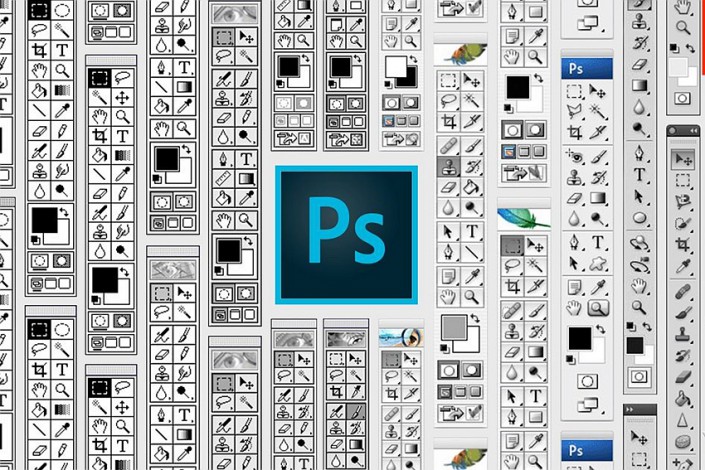
www.softyun.net/it/
自由变换和变换选取是有一些区别的。
▌自由变换:在菜单栏里(编辑-自由变换),快捷键为(ctrl+t)。在变换选区的同时也会将选区选中的内容一同进行变换。如下图所示:变换后不论是放大缩小还是移动,操作的都是你最初画的选区的大小里面的内容,里面的内容会跟着选区的变化而变化,移动后可以清楚的看到原来选区里面变成了背景色。这是因为你操作的就是选区里的前景色,操作后那选区里原来的内容自动填充为背景色。
▌变换选区:选择菜单栏:选择—变换选区。则只对选区的大小形状等进行修改,选区中的内容无任何变化。
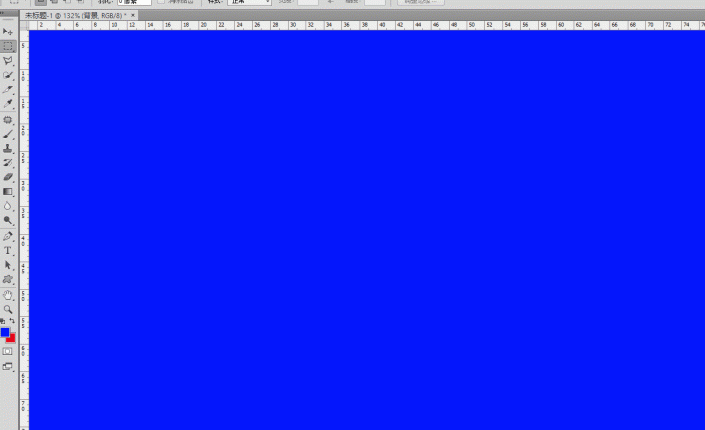
下面来说shift,ctrl,alt键及组合键对选区的操作,自由变换和选区变换均一样。三个键的基本作用:shift控制方向、角度和等比例放大缩小;ctrl键控制自由变化;alt键控制中心对称。后面详细介绍一下。
(一)三键均不按下
(1)鼠标左键按住变形框四个角上点的任意一个点——对角不变的自由矩形(可反向拖动,形成翻转图形)。
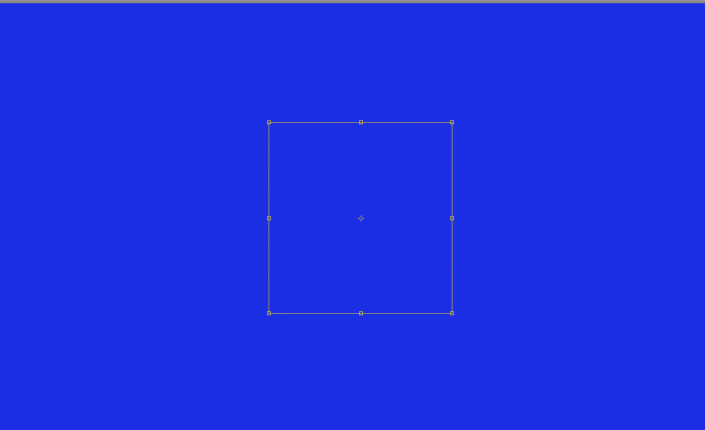
(2)鼠标左键按住变形框的四个边的任意一个中心的点——对边不变的等高或等宽的自由矩形(即任意长宽比的矩形)。
(3)鼠标左键在变形框外拖动——自由旋转角度,精确至0.1度(可直接在选项栏中定义精确度)
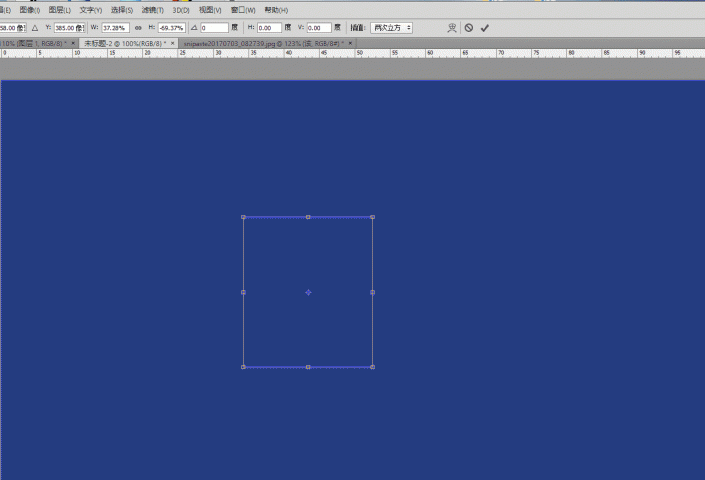
(二)按住ctrl键拖动
(1)鼠标左键按住变形框四个角上点的任意一个点——对角为直角的自由四边形。
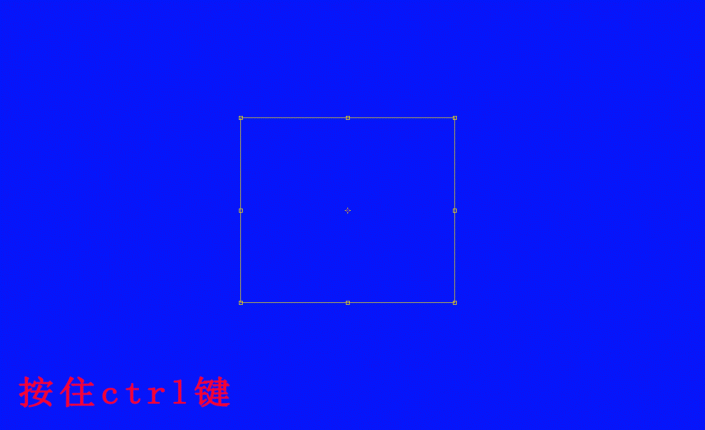
(2)鼠标左键按住变形框的四个边的任意一个中心的点——对边不变的自由平行四边形。
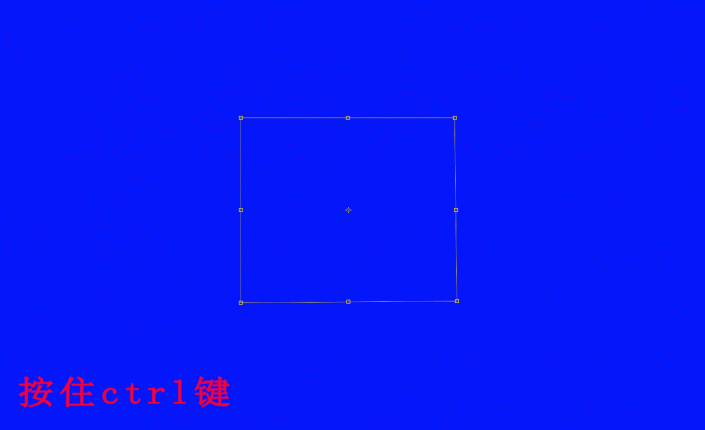
ctrl对角度无影响,特例:当某点拖动至侧对外边时,会出现扭曲。
(三)按住shift键拖动
(1)鼠标左键按住变形框四个角上点的任意一个点——等比例放大或缩小(可反向拖动,形成翻转图形)。
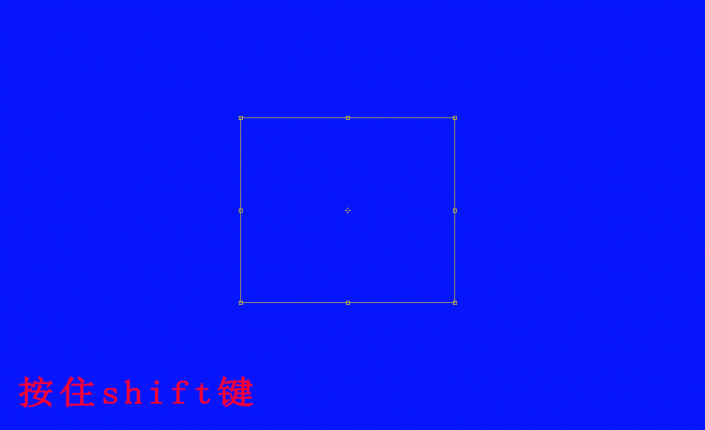
(2)鼠标左键按住变形框的四个边的任意一个中心的点——竖边水平、横边垂直移动(可反向拖动,形成翻转图形)。
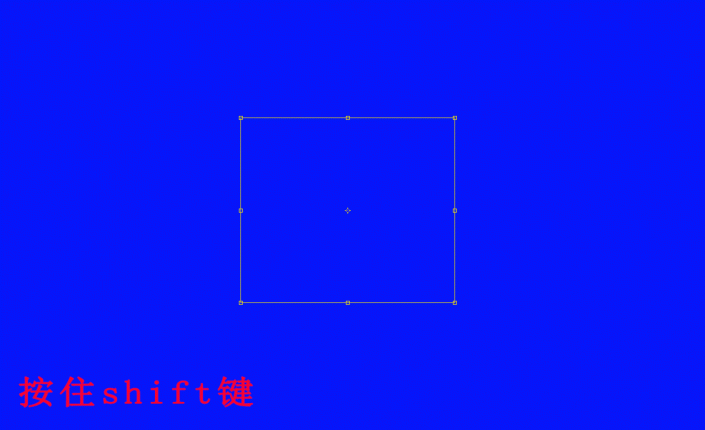
(3)鼠标左键在变形框外拖动——以15°为基数增量旋转角度。可作90°,180°顺逆旋转。
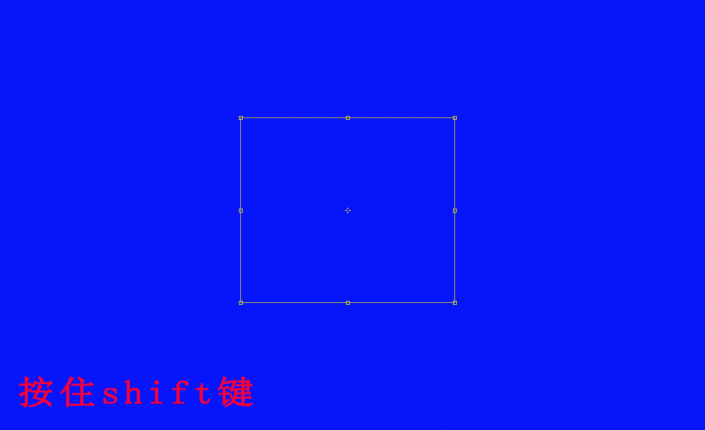
(四)按住alt键拖动
(1)鼠标左键按住变形框四个角上点的任意一个点——以基点为中心,两边变形比例以基点位置决定的可随意大小的矩形。
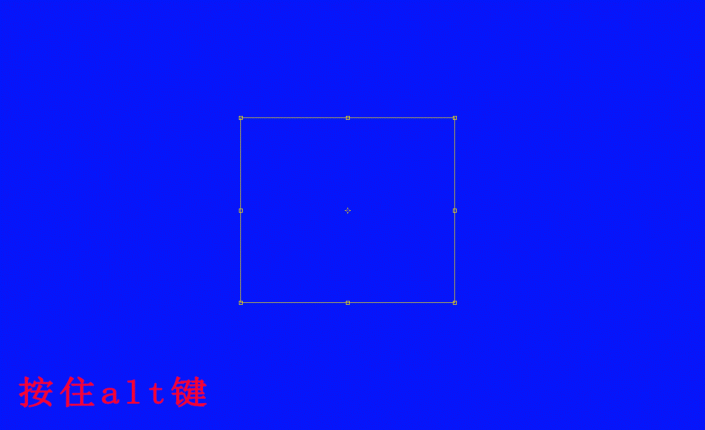
(2)鼠标左键按住变形框的四个边的任意一个中心的点——以基点为中心,对边同时改变。
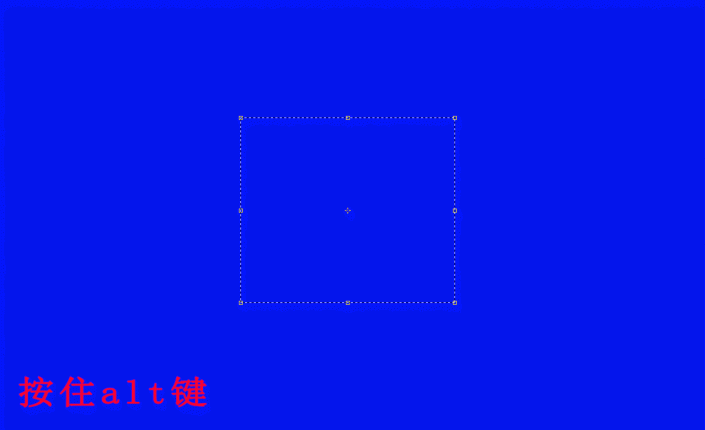
(3)alt键对角度无影响(按住alt键,鼠标点哪,基点在哪)
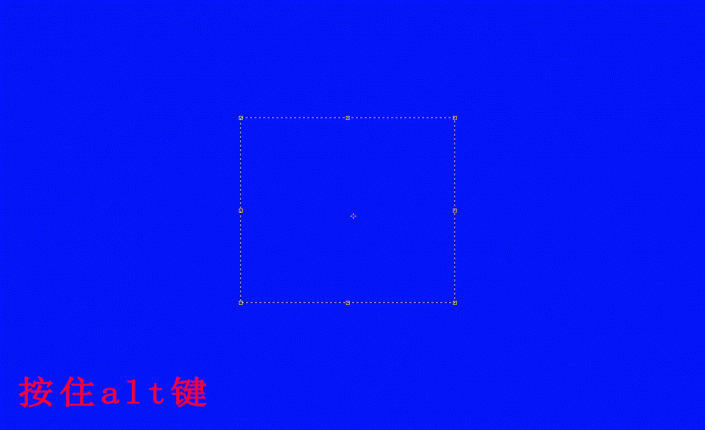
(五)按住ctrl+shift键拖动
(1)鼠标左键按住变形框四个角上点的任意一个点——相邻两角位置不变的中心对称自由平行四边形。
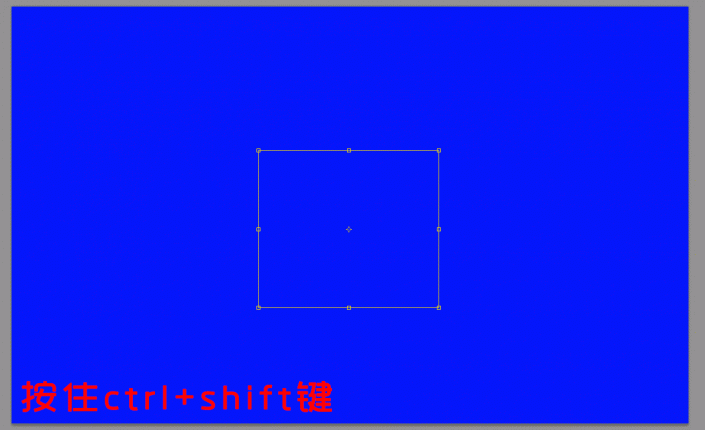
(2)鼠标左键按住变形框的四个边的任意一个中心的点——对边不变的等高或等宽的自由平行四边形。
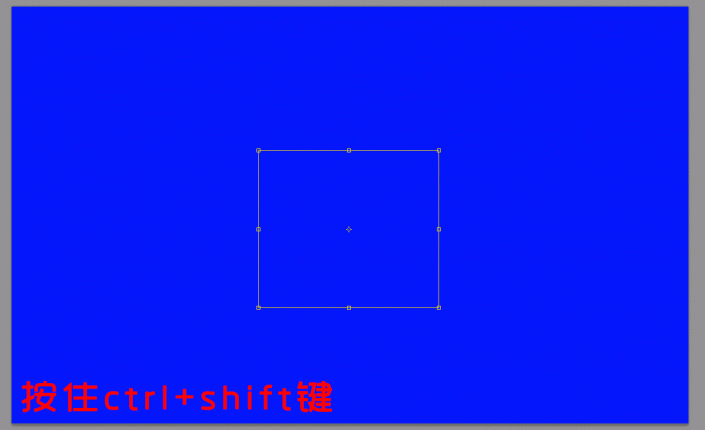
(六)按住ctrl+alt键拖动
(1)鼠标左键按住变形框四个角上点的任意一个点——相邻两角位置不变的中心对称自由平行四边形。
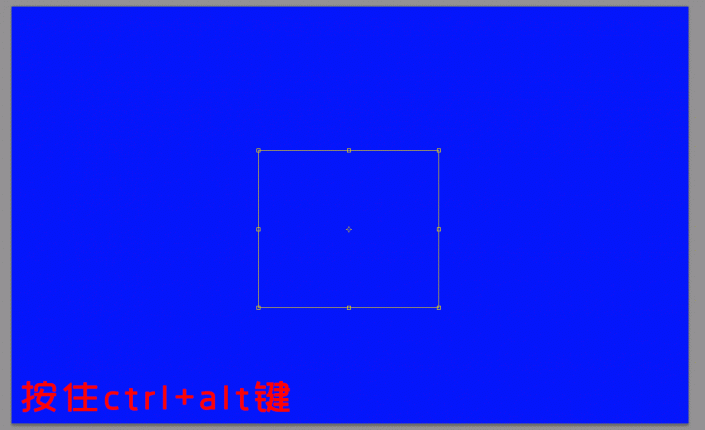
(2)鼠标左键按住变形框的四个边的任意一个中心的点——相邻两边中心位置不变中心对称自由平行四边形。
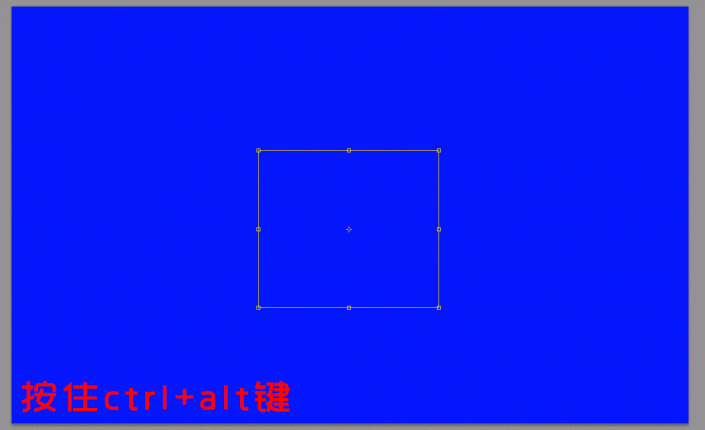
(七)按住shift+alt键拖动
(1)鼠标左键按住变形框四个角上点的任意一个点——中心对称的等比例放大或缩小的矩形。
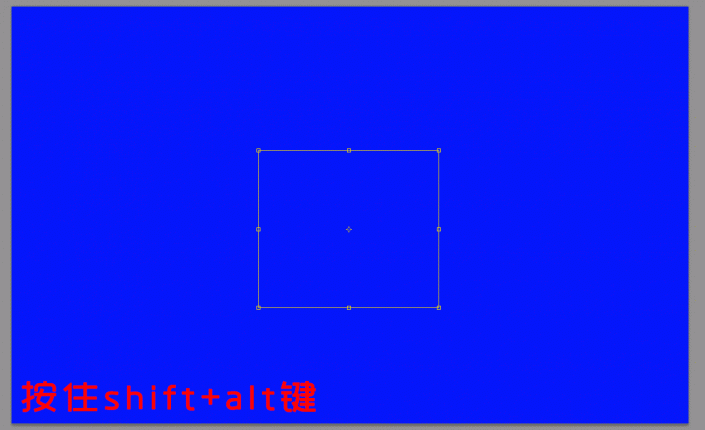
(2)鼠标左键按住变形框的四个边的任意一个中心的点——中心对称的等高或等宽自由矩形。
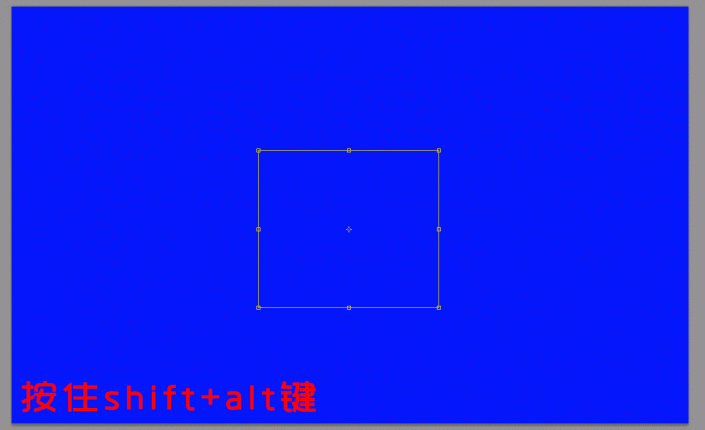
仅shift控制角度
(八)按住shift+ctrl+alt键拖动
(1)鼠标左键按住变形框四个角上点的任意一个点——等腰梯形、三角形或相对等腰三角形。
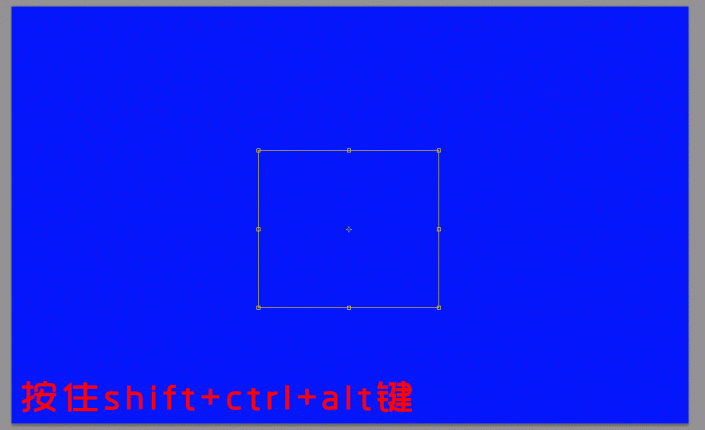
(2)鼠标左键按住变形框的四个边的任意一个中心的点——中心对称等高或等宽的自由平行四边形.
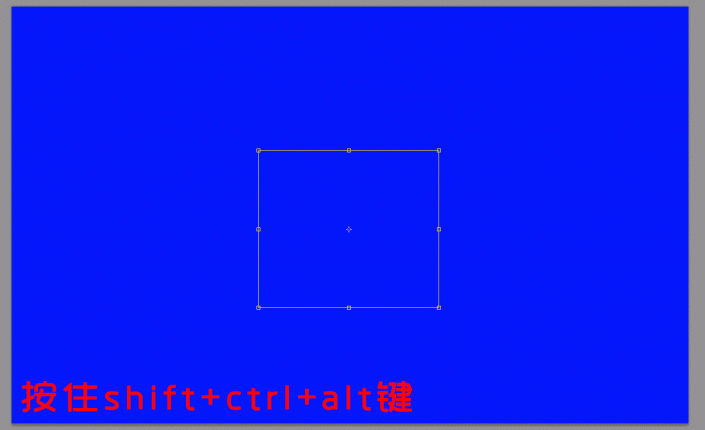
以上就是本次整理的一些选区相关的快捷键技巧,如果你还知道一些其他的,欢迎投稿跟大家分享。
加载全部内容